
AIで写真編集できるLuminar Neoをお得に購入する方法はありますか?
 ヒキタニくん
ヒキタニくんLuminar Neoの購入タイミングでクーポンをもらう方法があるっス!
- AIで自動的にプロ並みの写真に仕上げたい!
- でもPhotoshopやLightroomは使いこなせないよ!
- Luminar Neoが気になるけどお得に購入できないの?
Luminar Neo(ルミナーネオ)は直感的な操作で、初心者からプロまであらゆるレベルのユーザーが写真編集の可能性を最大限に引き出せるAI編集ソフトです。
そんなLuminar Neo(ルミナーネオ)が気になっているけど、価格が気になって購入を迷ってませんか?

実はLuminar Neo(ルミナーネオ)にはお得な割引クーポンがあります。
この記事ではSkylum Software社のLuminar Neo(ルミナーネオ)をお得に購入する方法を紹介します。
>>>Luminar NEO(ルミナーネオ)のお得なクーポンをもらう
⬇︎お得なクーポンコード:10%OFFが最安値
 ヒキタニくん
ヒキタニくんクーポンを利用するならまずは公式サイトにアクセスするっス!
\ 10%OFFでお得にAI写真編集をしよう! /
30日間返金対応だから気軽に試せる
Luminar Neo(ルミナーネオ)を安く買う手順
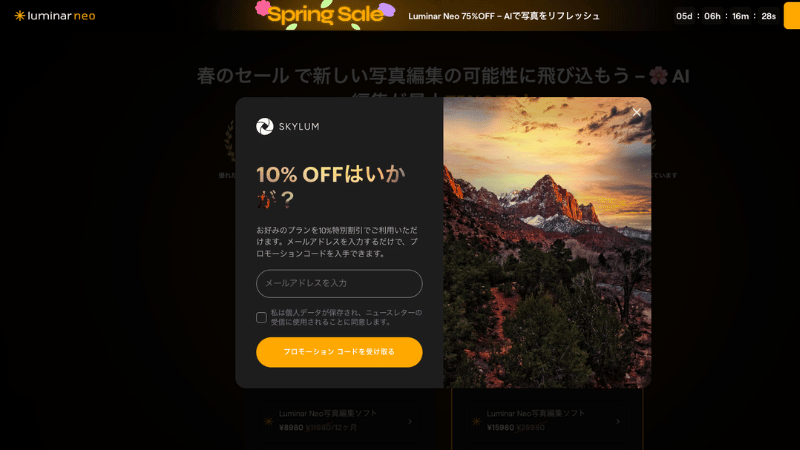
Luminar Neo(ルミナーネオ)は直感的とAI機能で初心者でも簡単に加工・生成ができる写真編集ソフトです。
契約プランは年間サブスクと買い切り版(永続ライセンス)があり、クーポンを使うと10%OFFで購入できます。
- 12ヶ月サブスクリプション:8,980円/年→クーポン価格8,082円
- 生涯永続ライセンス:15,980円/1回払い→クーポン価格14,382円
10%OFFクーポンの獲得は以下の3ステップです。
- Luminar Neoの公式サイトにアクセス
- 購入プランを選択してカーソルを動かす
- 10%OFFクーポンコードを入力する
10%OFFクーポンはLuminar NEO(ルミナーネオ)の公式サイトでもらえるので早速アクセスしましょう。
\ 10%OFFクーポンがもらえるのは公式サイトだけ! /
30日間返金対応だから気軽に試せる

公式サイトにアクセスして3ステップを参考にクーポンをもらってください。
Luminar Neoの公式サイトへアクセス
Luminar Neoの10%OFFクーポンをもらうには、まず公式サイトを経由する必要があります。
\ 10%OFFクーポンがもらえるのは公式サイトだけ! /
30日間返金対応だから安心

ボタンをクリックして公式サイトにアクセスしましょう。
Luminar Neoの公式サイトにアクセスできたら画面の左下にある「プランを見る」の黄色いボタンをクリックします。
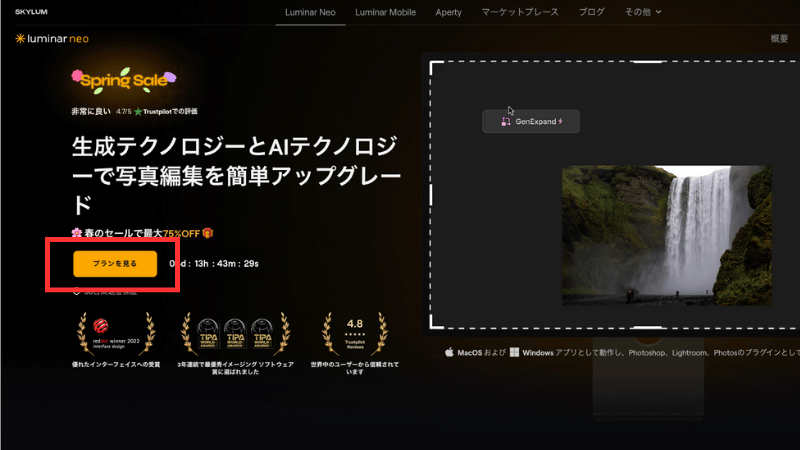
 ヒキタニくん
ヒキタニくん次のステップで購入プランを選択するっス!
購入プランを選択してクーポンをもらう
このステップでは購入プランを選択してクーポンをもらいます。
まずは、2種類プランから購入するプランを選択しましょう。
- 12ヶ月サブスクリプション:8,980円/年→クーポン価格8,082円
- 生涯永続ライセンス:15,980円/1回払い→クーポン価格14,382円

コスパ的におすすめなのは生涯永続ライセンスです。
 ヒキタニくん
ヒキタニくん今回はおすすめの生涯永続ライセンスで解説するっス!
生涯永続ライセンスの枠内にある「今すぐ購入する」をクリックしましょう。
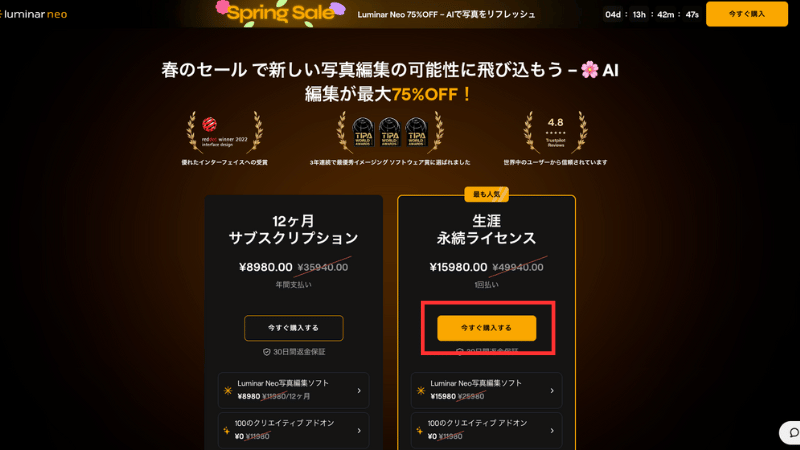
するとメールアドレスや決済方法の入力画面が表示されます。
ですが、ここではまだ購入しないで表示の右上にある「×」をクリックして一旦閉じましょう。
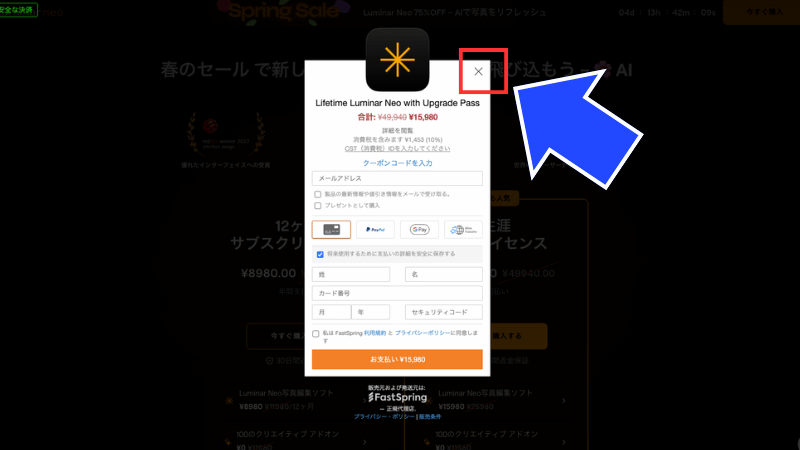
購入プランの選択画面に戻って数分待ってからマウスカーソルを少し上下に動かしてみましょう。
すると、10%OFFのオファーがポップアップ表示されます。
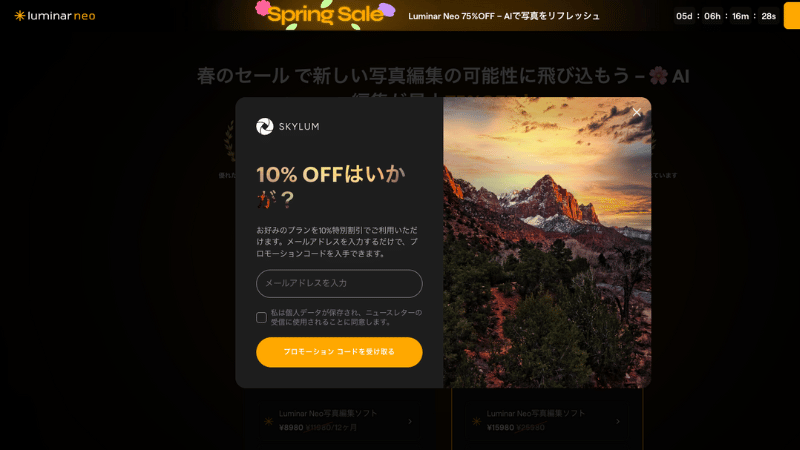
この画面が表示されたら以下の手順でクーポンを獲得しましょう。
- メールアドレスを入力する
- ニュースレターにチェックを入れる(任意)
- 『プロモーションコードを受ける』をクリック
※ニュースレターはチェックを入れなくてもクーポンはもらえます。
入力が完了するとすぐに10桁のクーポンコードが表示されます。
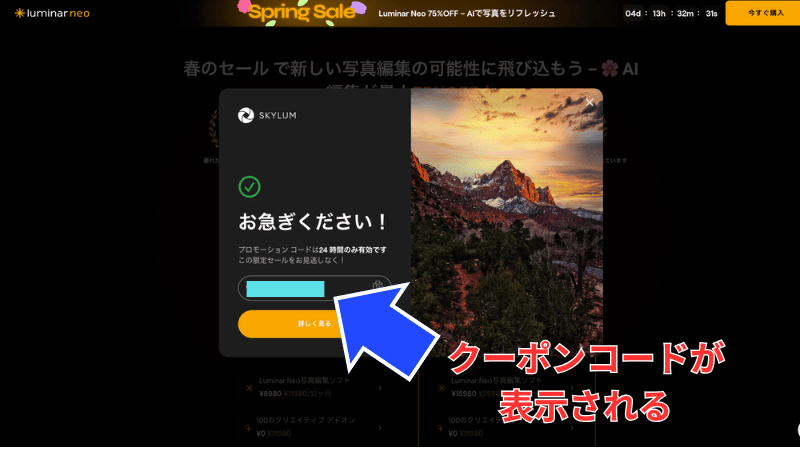
これでLuminar Neoの10%OFFクーポンを獲得できました。

結構カンタンにクーポンがもらえましたね!
 ヒキタニくん
ヒキタニくん次のステップでは実際にクーポンを使って購入するっス!
ここで獲得した次のステップで入力するのでクーポンはコピーか書き控えるかしておきましょう。
10%OFFのクーポンコードを入力する
最後に、購入プランを選択してクーポンコードを使って10%OFFで購入します。

もう一度、購入プランを選択しましょう。
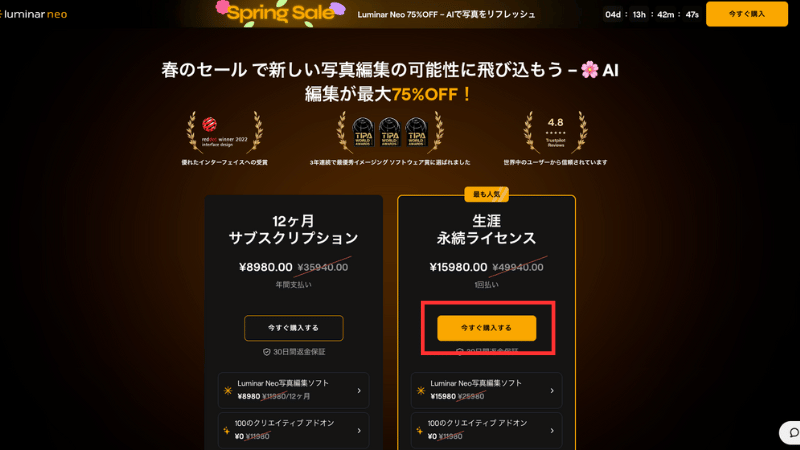
次の画面で「クーポンコードを入力」をクリックします。
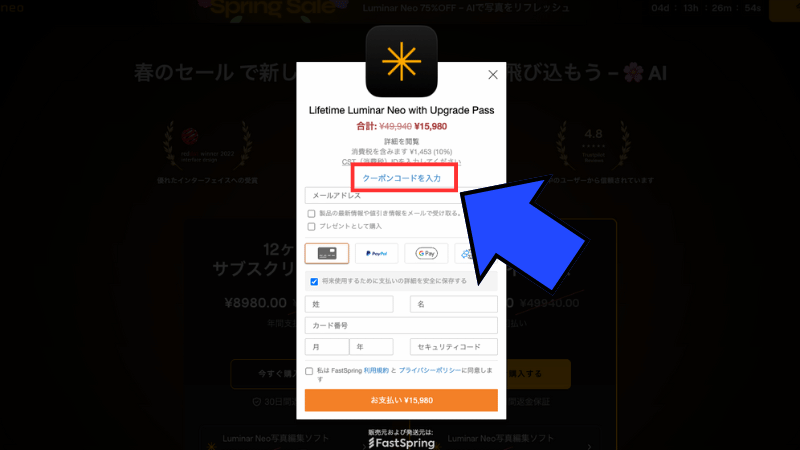
するとクーポンコードを入力する枠が表示されるので以下の手順で進めましょう。
- クーポンコードを入力する
- メールアドレスを入力する
- 決済方法を選択する
※知り合いに購入するなら「プレゼントとして購入」にチェックしましょう
 ヒキタニくん
ヒキタニくんこれでLuminar Neoを10%OFFで購入できるっス!

早速、公式サイトにアクセスしてお得に購入しましょう。
\ 公式サイトで10%OFFクーポンをもらおう! /
30日間返金対応だから安心
Luminar Neoの料金プランと購入方法

サブスクリプションと買い切りプラン
LuminarNeoは、ユーザーのニーズに合わせて、柔軟な料金プランを用意しています。主なプランとしては、サブスクリプションプランと買い切りプランの2種類があります。サブスクリプションプランは、月額または年額の料金を支払うことで、LuminarNeoを継続的に利用できるプランです。常に最新の機能を利用したい、複数のデバイスでLuminarNeoを使いたいという方におすすめです。 一方、買い切りプランは、一度料金を支払うことで、LuminarNeoを永続的に利用できるプランです。長期的にLuminarNeoを使いたい、サブスクリプションの支払いを避けたいという方におすすめです。どちらのプランを選ぶかは、LuminarNeoの利用頻度、予算、個人の好みに合わせて検討しましょう。また、Skylumは定期的にセールを実施しており、通常よりもお得にLuminarNeoを購入できる機会があります。公式サイトやSNSをチェックして、お得な情報を逃さないようにしましょう。
無料体験版で機能を試す
LuminarNeoの購入を検討している方は、まず無料体験版を試してみることをおすすめします。無料体験版では、LuminarNeoの全ての機能を一定期間、無料で利用することができます。実際にLuminarNeoを操作してみることで、自分の写真編集のワークフローに合うかどうか、必要な機能が揃っているかどうかなどを確認することができます。 無料体験版は、Skylumの公式サイトからダウンロードできます。ダウンロード後、インストールして起動すれば、すぐにLuminarNeoを使い始めることができます。体験期間中は、チュートリアルビデオやオンラインマニュアルなども参照しながら、LuminarNeoの機能をじっくりと試してみましょう。もし、体験期間中に疑問点や不明な点があれば、Skylumのサポートチームに問い合わせることも可能です。無料体験版を最大限に活用して、LuminarNeoが自分に最適な写真編集ソフトかどうかを見極めましょう。
購入手順と注意点
LuminarNeoの購入は、Skylumの公式サイトから簡単に行うことができます。公式サイトにアクセスし、希望する料金プランを選択して、購入手続きに進みましょう。購入手続きでは、氏名、住所、メールアドレスなどの個人情報の入力が必要です。また、支払い方法として、クレジットカード、PayPalなどが利用できます。 購入時には、以下の点に注意しましょう。まず、LuminarNeoを使用するデバイスのOSが、Luminar Neoのシステム要件を満たしていることを確認してください。OSのバージョンが古い場合、LuminarNeoが正常に動作しない可能性があります。次に、購入する料金プランが、自分のニーズに合っているかどうかを慎重に検討してください。サブスクリプションプランと買い切りプランの違いを理解し、長期的な視点でどちらがお得かを判断しましょう。最後に、購入後すぐに、LuminarNeoのライセンスキーがメールで送られてきます。ライセンスキーは、Luminar Neoをアクティベートするために必要ですので、大切に保管してください。
Luminar Neo(ルミナーネオ)のよくある質問

Luminar Neo(ルミナーネオ)に関して、まだ疑問をお持ちかもしれません。AIを活用した写真編集ソフトは比較的新しい分野なので、「本当に使いこなせるだろうか?」「他のソフトとの違いは何だろう?」「費用はどのくらいかかるのか?」といった様々な疑問が浮かぶのは当然のことです。ここでは、Luminar Neoの導入や利用に関して、多くの方が抱きやすい疑問をQ&A形式でわかりやすく解説します。皆さんの不安を解消し、Luminar Neoを最大限に活用するための手助けになれば幸いです。購入前の最終確認や、利用中のちょっとした疑問解決にぜひお役立てください。
Luminar Neo(ルミナーネオ)はスマートフォンでも使えますか?
現時点ではパソコン環境のみ利用できます。
現在のところ、Luminar Neo(ルミナーネオ)はデスクトップ版(WindowsおよびmacOS)のみ提供されており、スマートフォンやタブレット向けの公式アプリはありません。
モバイルデバイスでの編集には、Luminar MobileといったSkylum社が提供する別のモバイルアプリをご検討ください。
ですが、デスクトップ版で編集した写真をクラウドサービス経由でモバイルデバイスに同期し、SNS投稿などに利用することは可能です。
Luminar Neo(ルミナーネオ)は日本語に対応していますか?
はい、対応しています。
Luminar Neo(ルミナーネオ)は完全に日本語に対応しています。インターフェース、メニュー、ヘルプ記事など、全て日本語で表示されるため、英語が苦手な方でも安心して利用できます。私も日本語環境で利用しており、特に戸惑うことはありませんでした。
Luminar Neo(ルミナーネオ)でRAW画像は編集できますか?
はい、編集可能です。
Luminar Neo(ルミナーネオ)は主要なカメラメーカーのRAW画像ファイル(.CR2, .NEF, .ARWなど)をサポートしており、RAW現像が可能です。RAWデータが持つ豊富な情報量を最大限に引き出し、より高品質な編集を行えます。RAWファイルの読み込みも非常にスムーズです。
Luminar Neo(ルミナーネオ)で作成した写真を商用利用できますか?
基本的には利用可能です。
Luminar Neo(ルミナーネオ)で編集・作成した写真や作品は、商用利用が可能です。ただし、Luminar Neoに搭載されている一部のストック画像やプリセット、スカイパックなど、ライセンスが別途定められている素材を使用する際は、それぞれの使用許諾を確認することが重要です。ご自身の撮影した写真であれば、自由に商用利用できます。
Luminar Neo(ルミナーネオ)のアップデートは頻繁に行われますか?
はい、機能追加のたびにアップデートされます。
Luminar Neo(ルミナーネオ)は機能の開発が活発なので機能追加や改善を目的としたアップデートが頻繁に行われます。
特にAI機能は日々進化しているため、定期的なアップデートによって新しいツールが追加されたり、既存の機能がより賢くなったりします。
サブスクリプション版を利用していれば、これらのアップデートは自動的に適用され、常に最新のLuminar Neoを利用できます。
まとめ:Luminar Neo(ルミナーネオ)をクーポンでお得に!

Luminar Neo(ルミナーネオ)はAI技術を駆使した直感的な操作で、写真編集の概念を根本から変える次世代のソフトウェアです。
初心者でもプロのような仕上がりを簡単に実現でき、写真編集の時間を大幅に短縮しながらも、クリエイティブな表現の幅を広げられます。
結論として、Luminar Neoは以下のような方々に特におすすめしたい写真編集ソフトです。
- 写真編集初心者や中級者: 複雑な操作に悩まず、AIの力を借りて手軽にプロ級の仕上がりを実現したい方。
- 写真編集の時間を大幅に短縮したい方: 大量の写真を効率よく編集し、クリエイティブな作業に時間を割きたいプロのフォトグラファー。
- クリエイティブな表現を追求したいアーティスト: AIの力を借りて、これまでにない新しい写真表現に挑戦したい方。
- 従来のソフトに挫折した経験がある方: PhotoshopやLightroomの学習コストに抵抗を感じているが、写真のクオリティは高めたい方。
Luminar Neoはあなたの写真編集の常識を覆し、写真の可能性を無限に広げるための強力なツールです。

30日間の返金保証があるのでぜひ一度、その革新的なAI機能を体験してみてください。
\ 30日間無料でAI写真編集をしよう! /
30日間返金対応だから気軽に試せる





